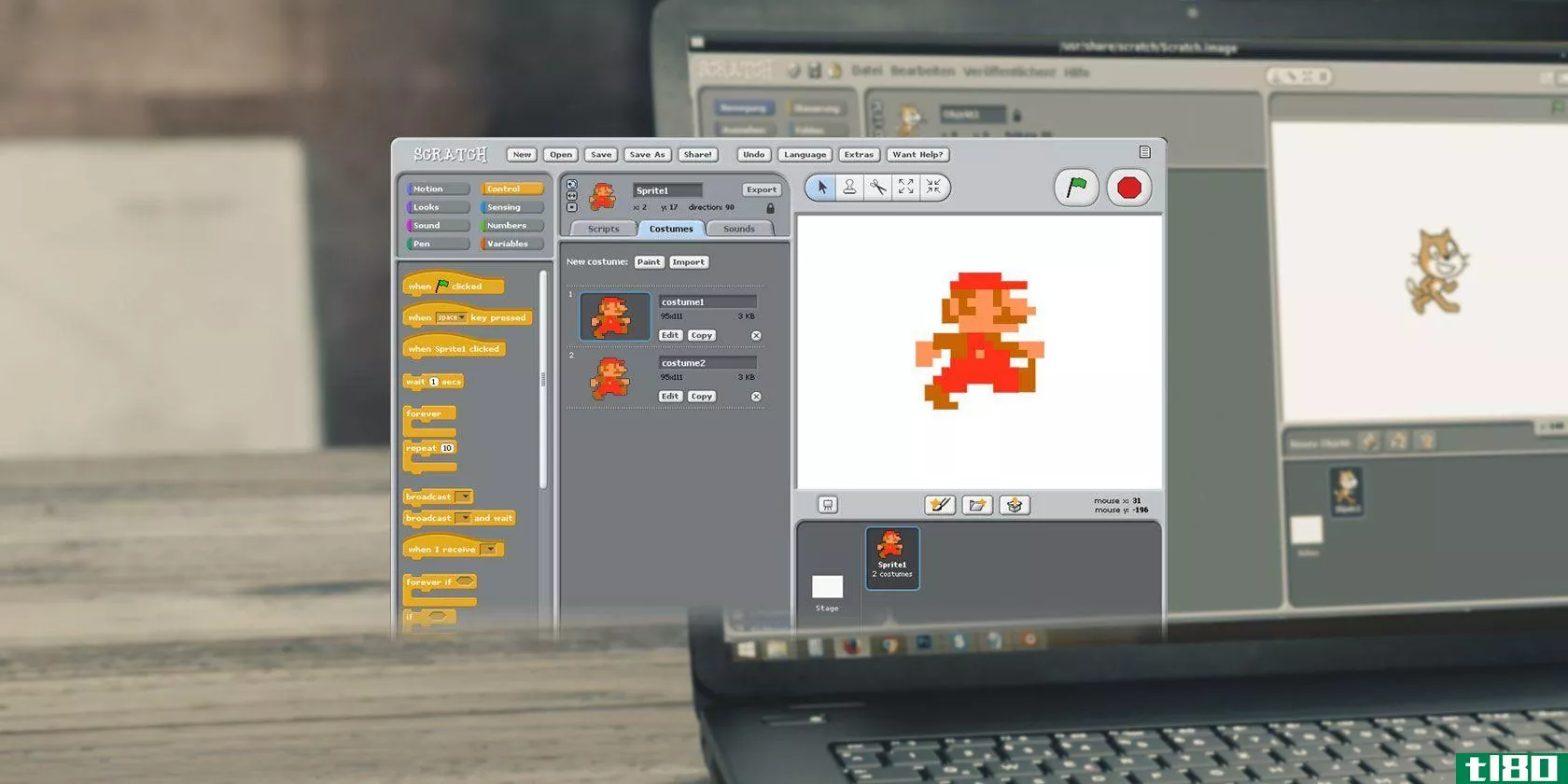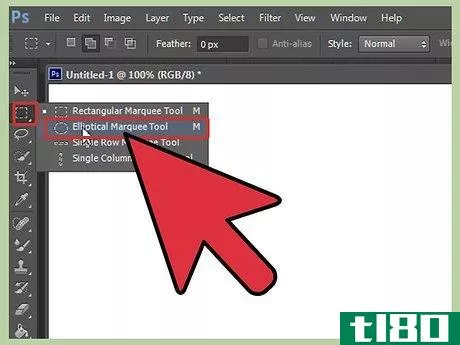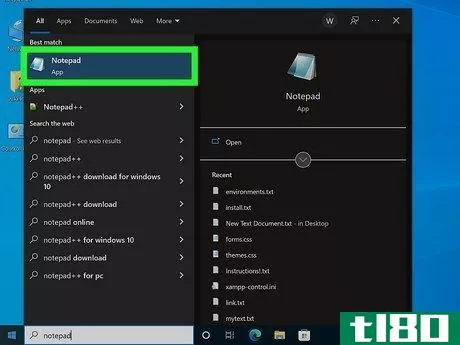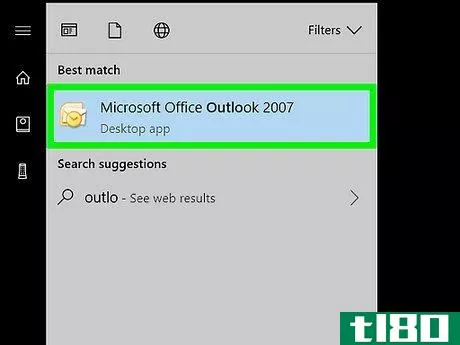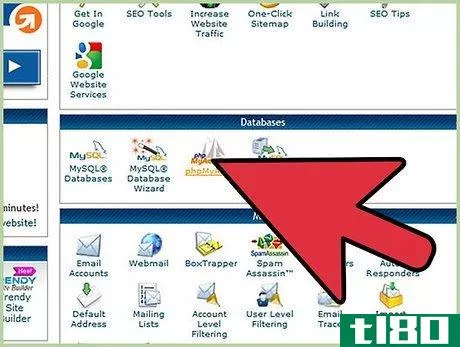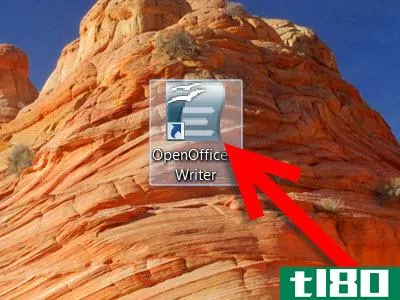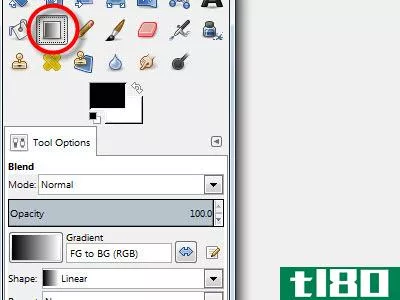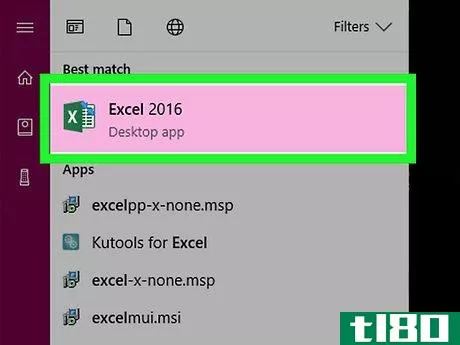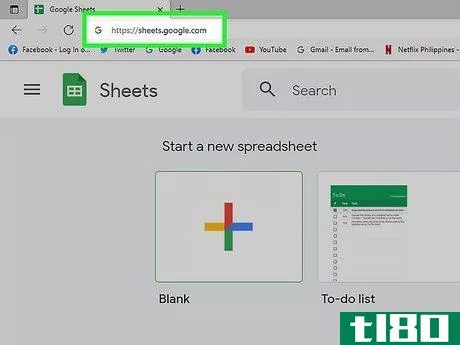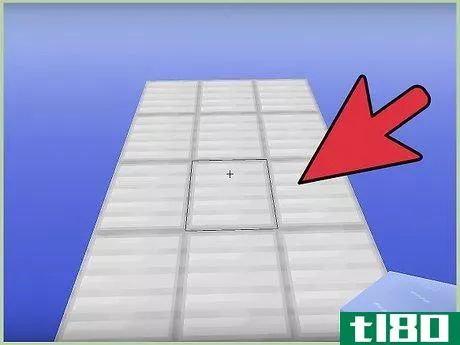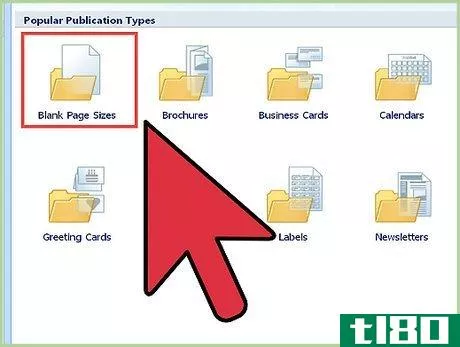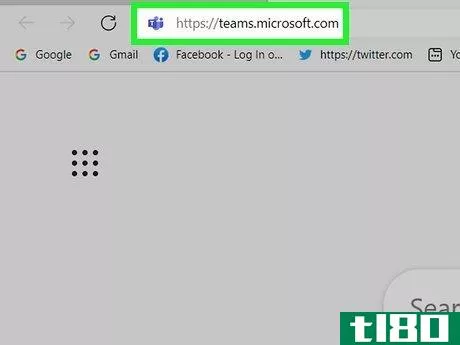如何在scratch中创建一个赛车游戏(create a racing game in scratch)
第1部分第1部分(共4部分):创建轨迹
- 1开放式抓痕。去https://scratch.mit.edu/在计算机的web浏览器中。Scratch是一个为初学者提供的免费编程资源。
- 2单击“创建”。这是页面顶部的一个标签。这样做会打开Scratch界面。
- 3关闭“所有提示”侧边栏。单击页面右侧提示列表中的X。虽然并非完全必要,但这样做将使在Scratch的界面中工作更容易。
- 4输入标题。在页面左上角写有“无标题”的文本框中,输入游戏的标题(例如,“我的赛车游戏”)。您可能首先需要通过单击允许提示或徽标来启用Adobe Flash。
- 5.删除猫形精灵。右键单击页面左下方“精灵”窗口中的猫,然后在结果下拉菜单中单击删除。在Mac电脑上,您可以在按住Control键的同时单击精灵以提示下拉菜单。
- 6单击背景选项卡。它在草稿页的顶部。
- 7.填写背景。在绘制轨迹之前,需要创建轨迹所在的背景:单击T图标下方的绘制桶图标。在页面底部选择曲目的背景色(例如,绿色代表草地)。单击页面右侧的背景。
- 8画出你的轨迹。你可以让你的轨迹像你喜欢的那样均匀或不规则:点击工具列表顶部的画笔图标。在页面底部为曲目选择颜色(例如黑色)。通过向右拖动页面底部的滑块来增加画笔宽度。以循环(不一定是圆形)形状绘制轨迹。
- 9添加终点线/起点线。选择一种与背景和赛道颜色不同的颜色,然后减小画笔的宽度,并在比赛结束的地方画一条线。这也是你的赛车开始比赛的起点。您可能需要使用直线工具,它类似于画笔图标下方的反斜杠(\)。
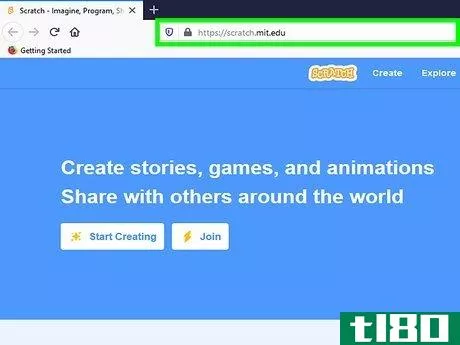
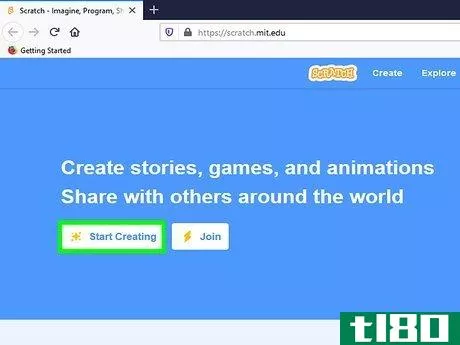
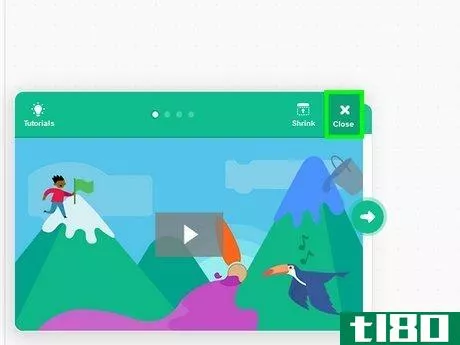
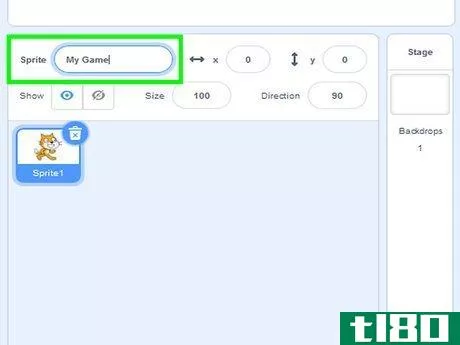
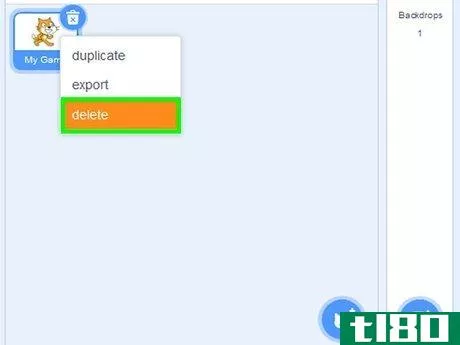
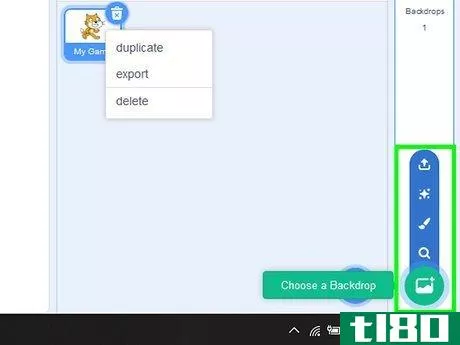
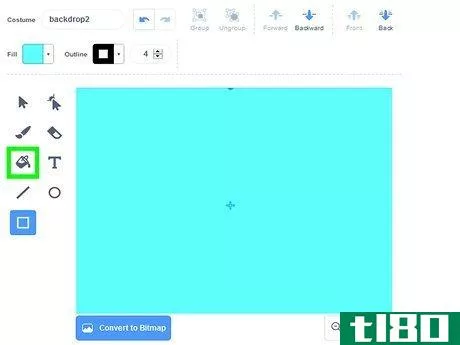
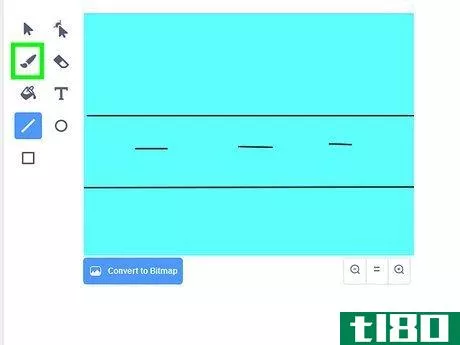
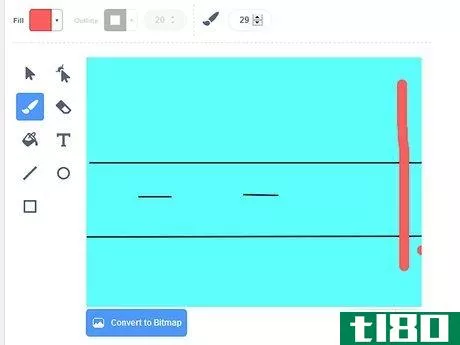
第2部分第2部分,共4部分:绘制赛车手
- 1单击“绘制新精灵”图标。在页面左下角的“精灵”窗格的右上角有一条刷状线条。
- 2放大。点击“放大”图标,它类似于一个放大镜图标,里面有一个+至少四次。您应该看到右侧窗格中间的大图标更大。如果您之前没有这样做,您可能首先必须通过单击侧边栏左角的X图标来关闭页面右侧的“提示”侧边栏。
- 3画出你的赛车手。使用画笔,画出你喜欢的赛车手。如果你正在制作一辆汽车,你可能需要使用矩形工具(矩形形状的图标)来绘制车身,然后用圆形工具添加汽车的车轮。窗格中的+图标表示赛车手的中心。
- 4画一个撞车的赛车手。点击“新服装”标题下的刷状“绘制新服装”图标,然后绘制赛车手的崩溃(或其他不同)版本。这是一个版本,如果你的赛车手触到草地或你以后定义的任何其他障碍物,它将显示。例如,如果你现在的赛车手是一张快乐的脸,你可能会把“撞车”的服装变成一张悲伤的脸。
- 5.选择你的第一位参赛者。在绘制赛车手的窗格左侧,单击绘制的第一个赛车手。
- 6.将你的赛车手拖到终点线前的起始位置。您将在左侧窗格中执行此操作。这样做可以确保你的赛车手在创建脚本时处于正确的起始位置。一旦到达终点线,赛车手就会停下来,所以确保赛车手在前面。
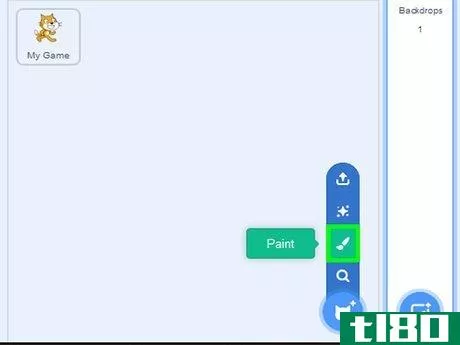
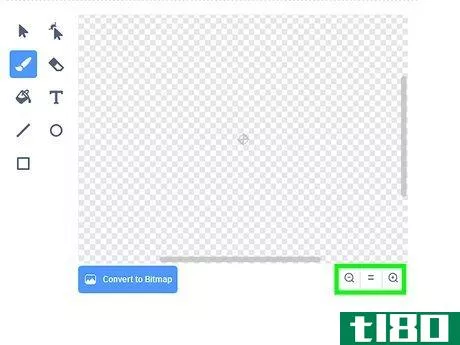
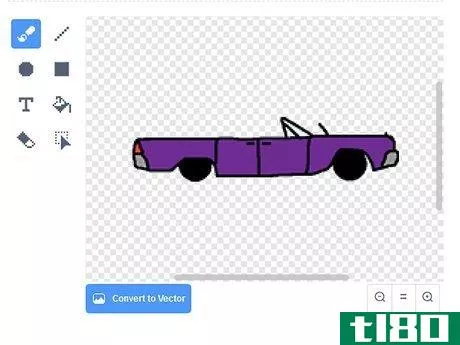
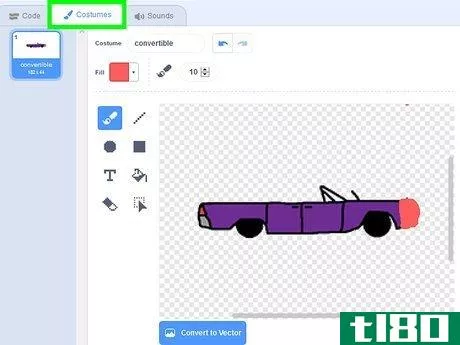
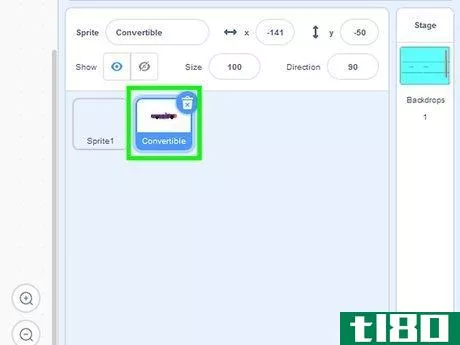
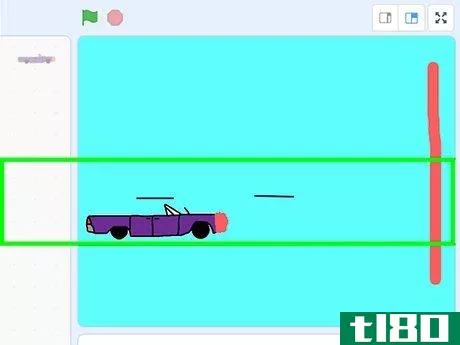
第3部分第3部分,共4部分:创建起点
- 1单击“脚本”选项卡。你可以在草稿页的顶部找到这个。
- 2点击事件。它是“脚本”选项卡下方的一个选项。这样做会产生一个基于事件的代码括号列表。
- 3将“单击时标记”事件添加到窗格中。点击并拖动“when[green flag]clicked”(当[green flag]点击时)图标到右侧窗格,然后将其释放。
- 4点击动作。这个蓝色链接位于脚本部分。
- 5添加参赛者的起始位置。当你开始一个新游戏时,这将决定你的赛车手从哪里开始:将鼠标光标放在你的赛车手上。查看“精灵”窗口右上方赛车手的x和y坐标。拖动“go to x:16 y:120”事件以适应“when flag clicked”事件。双击“16”文本框,然后键入x值。按Tab键↹ 键,然后键入y值。按↵ 进来
- 6改变起始位置。从“运动”菜单中拖动“指向90”事件,使其适合“转到x y”框。这将确保您的汽车在点击国旗时朝向正确的方向。
- 7指出要使用哪种服装。单击Looks,然后拖动“switch costment to costume2”以适合起始位置下方,单击“costume2”框,然后选择costume1。当你重置游戏时,这会使你的赛车手恢复到非碰撞状态。
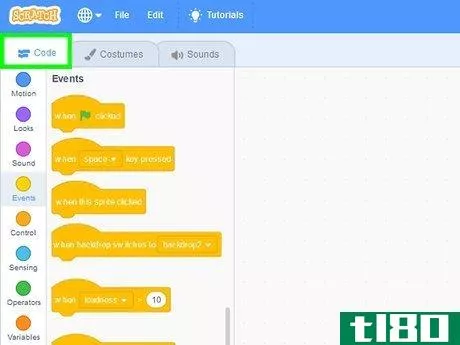
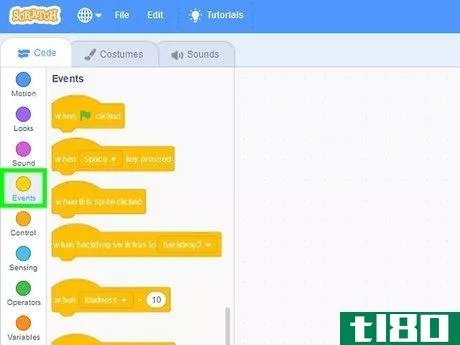
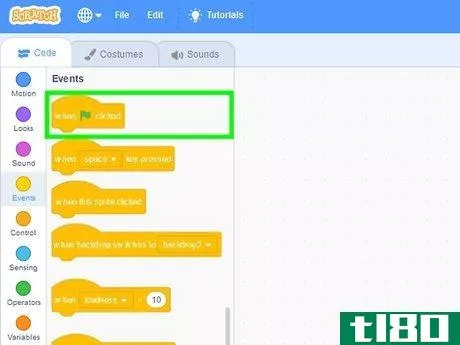
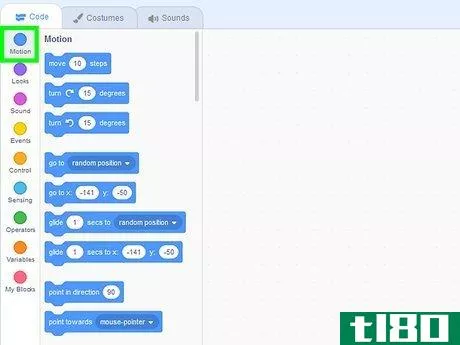
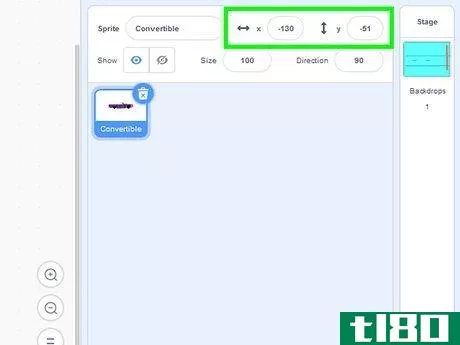
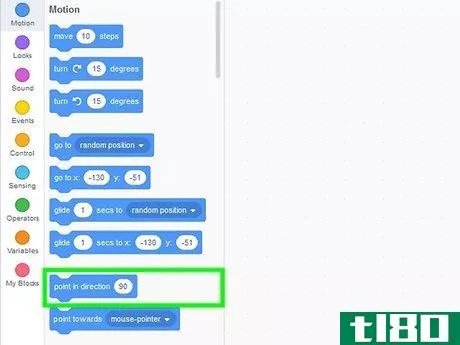
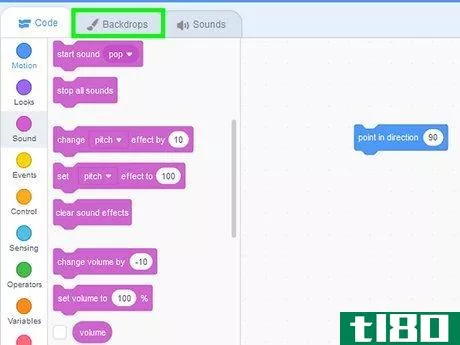
第4部分第4部分,共4部分:书写动作规则
- 1添加运动脚本。这是你的赛车手将用来前进的脚本:点击事件。将“when flag clicked”事件拖到窗格上,与第一个“when flag clicked”脚本分开。单击“控制”。将“永远”事件拖到“单击时标记”脚本下方。单击“运动”,然后拖动“移动10步”选项以适合“永久”插槽。将“移动10步”变量从“10”更改为“2”,然后按↵ 进来
- 2创建控件。您将使用以下脚本为赛车手分配转向控制:单击事件,然后将“按下空格键时”事件拖到窗格上两次。您应该有两个单独的“按下空格键时”事件。单击其中一个“按下空格键时”事件上的“空格”文本框,然后单击下拉菜单中的左箭头。单击其他“按下空格键时”事件的“空格”框,然后单击下拉菜单中的右箭头。
- 3在控制装置上添加运动。以下是使用箭头键转动赛车手的方式:单击运动。将“转向[向右箭头]15度”事件拖动到“向右箭头”控件下方。将“转向[向左箭头]15度”事件拖动到“向左箭头”控件下方。
- 4.制定一条越界规则。使用此规则将确保,如果您的赛车手触摸背景色(而不是赛道),它将“崩溃”:单击控制按钮,然后将“if-then”选项拖到空白处。单击感应,然后将“触摸颜色”选项拖到“如果-然后”选项的空白处(在“如果”和“然后”之间)。点击“触摸颜色”旁边的当前颜色,然后点击一次你的赛车跑道的背景。单击Looks,然后拖动“switch costment to”以适应“if-then”间隙。拖动整个“if-then”组件,以适应“移动2步”规则下的“永久”间隙。单击“控制”,然后拖动“全部停止”选项,使其位于“切换到”选项下方。单击“全部”,然后在结果下拉菜单中单击此脚本。
- 5做出终点线反应。当你的赛车越过终点线时,下面的脚本将创建一条胜利消息:单击Control,然后将“if-then”选项拖到空白处。单击感应,然后将“触摸颜色”选项拖到“如果-然后”选项的空白处(在“如果”和“然后”之间)。单击“触摸颜色”旁边的当前颜色,然后单击一次终点线。点击Looks,然后拖动“say hello for 2 secs”选项以适应“if-then”间隙。将“你好”改为“你赢了!”,然后将“2”改为你想用的时间,然后按↵ 进来将整个“if-then”程序集拖到另一个“if”括号下方的“forever”括号中。
- 6测试你的游戏。通过单击背景区域右下方的-图标缩小,单击左侧窗格上方的绿色标志,然后使用箭头键在轨迹周围移动。你应该能够在不撞车的情况下到达终点线。如果确定轨迹太窄或不规则,无法完成,可以通过单击页面左下角的轨迹图标、单击“背景”选项卡,并在需要使用轨迹原色修复的区域绘制来调整轨迹。
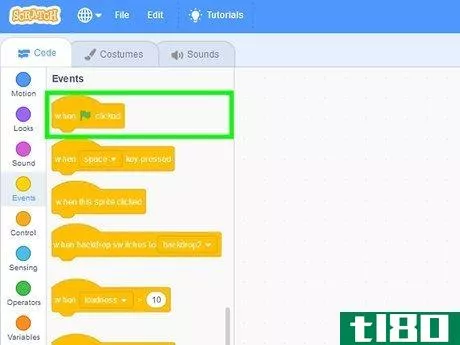
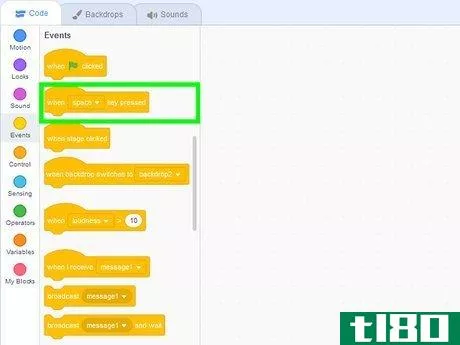
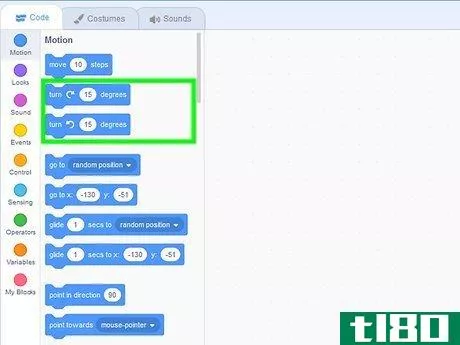
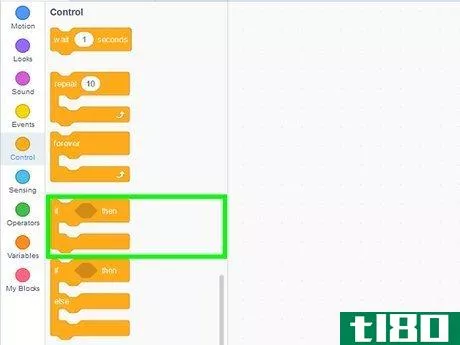
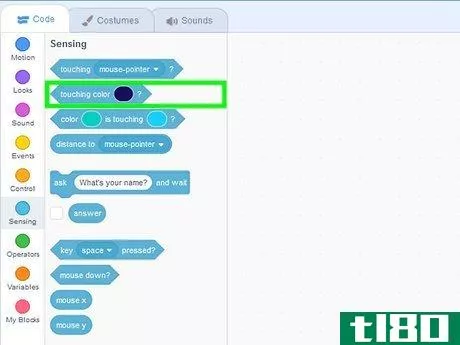
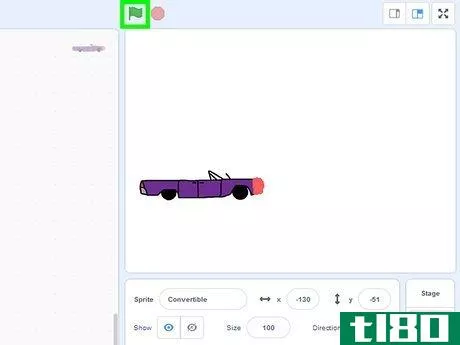
- 通过单击文件,单击下载到计算机,选择保存位置,然后单击保存,可以从“创建”页面将临时项目保存到计算机。之后,您可以通过单击文件、单击从计算机上载并选择临时文件来重新打开项目。
- 如果需要撤消操作,请按Ctrl+Z(Windows)或⌘ 命令+Z(Mac)。
- 如果将不同的片段组织起来,而不是随机分布在窗格中,那么对代码进行故障排除和编辑将非常容易。
- 可以通过使用不同于轨迹的颜色添加障碍物,然后使用越界脚本将其应用到轨迹中,从而为轨迹添加障碍物。为了简单起见,您可以使用曲目的背景色进行此操作。
- 发表于 2022-03-20 04:52
- 阅读 ( 126 )
- 分类:生活方式
你可能感兴趣的文章
做你自己的马里奥游戏!为儿童和成人提供抓地基础知识
... Scratch是一个工具,允许您拖放资源来创建游戏或动画。它很容易理解,但是在这个过程中教授了编程的构建块。让我们看看您可以在Scratch中创建什么,然后逐步创建一个...
- 发布于 2021-03-15 00:18
- 阅读 ( 225 )
如何在php中创建链接(create links in php)
网站上充满了链接。您可能已经知道如何在HTML中创建链接。如果您将PHP添加到web服务器以增强站点的功能,您可能会惊讶地发现,您在PHP中创建的链接与在HTML中创建的链接相同。不过,你有一些选择。根据链接在文件中的位置...
- 发布于 2021-09-12 11:22
- 阅读 ( 200 )
什么是模拟游戏?(a sim game?)
...会或高级位置。这可以是非常不同的,从在Theme Hospital®中创建一个扩展的医疗中心,到在过山车大亨®系列中创建一个神话般的娱乐仙境。第一款楼宇模拟游戏可能是1982年为Intellivision®游戏系统发布的Utopia®。这个游戏结合了建...
- 发布于 2021-12-29 20:01
- 阅读 ( 232 )
如何在photoshop中创建3d球体(create a 3d sphere in photoshop)
步骤 1单击选择工具。右键单击它并选择椭圆选框工具。 2.按住按钮⇧ 按住Shift键,然后选择圆的起点。拖动光标,直到其大小合适。 3在释放鼠标之前释放鼠标⇧ 换档键。shift键将使其保持完美的圆形。 4使用bucket工具将...
- 发布于 2022-03-19 21:21
- 阅读 ( 111 )
如何在windows 10中创建批处理文件(create a batch file in windows 10)
步骤 1打开记事本。记事本允许您将代码创建为文本文件,然后将其保存为批处理文件。通过打开“开始”菜单,输入Notepad,然后单击菜单顶部的蓝色Notepad应用程序图标,可以打开Notepad。记事本通常用于将文本文件转换为批...
- 发布于 2022-03-19 21:37
- 阅读 ( 104 )
如何在photoshop中创建剪辑遮罩(create a clipping mask in photoshop)
步骤 1在电脑上打开Photoshop。它位于Mac电脑的“应用程序”文件夹和Windows“开始”菜单的“所有应用程序”区域。 2按⌘ Command+N(Mac)或Ctrl+N(PC)。这将打开“新建”对话框。 3根据项目需要调整宽度、高度和分辨率。 4...
- 发布于 2022-03-19 23:00
- 阅读 ( 184 )
如何在pc或mac上的outlook中创建联系人组(create a contact group in outlook on pc or mac)
步骤 1在PC或Mac上打开Outlook。如果你正在使用Windows,你应该在“开始”菜单的“所有应用”区域找到它。如果你有Mac电脑,它应该在应用程序文件夹中。 2点击人物图标。这是屏幕左下角附近两个重叠的灰色人物。这将打开...
- 发布于 2022-03-19 23:36
- 阅读 ( 200 )
如何在gimp中创建一个很酷的涂鸦效果(create a cool graffiti effect in gimp)
步骤 1创建尺寸为850×320像素的空白图像。 2按所需颜色填充。这里用粉红色。 3凹凸将此砖纹理映射到粉色层上。将砖层置于粉红色层之上。选择粉色-转到过滤器贴图凹凸贴图,选择砖块层,然后选择此图像中显示的设置...
- 发布于 2022-03-19 23:39
- 阅读 ( 186 )
如何在phpmyadmin中创建数据库(create a database in phpmyadmin)
步骤 1确保已安装phpMyAdmin。本指南假设您已安装phpMyAdmin并准备好使用。 2Go至您的phpMyAdmin主页。对于本指南,您需要导航到phpMyAdmin主页。它通常可以在这些目录下找到,具体取决于您的服务器设置。http://localhost:8888/phpMyAdmin/...
- 发布于 2022-03-20 00:07
- 阅读 ( 84 )
如何在open office writer中创建传单(create a flyer in open office writer)
步骤 1打开OpenOffice Writer。 2请确保已显示绘图工具栏。要执行此操作,请单击查看&gt>工具栏&gt>绘画 3单击绘图工具栏中的图标,打开字体库。这将打开Fontwork画廊。根据你的目的选择合适的外观。 4选择...
- 发布于 2022-03-20 01:03
- 阅读 ( 148 )